一 : 如何解决FlashFXP连接FTP服务器卡顿的问题
最近几天小编在连接FTP服务器的时候变得非常卡,老半天连接不上,就算连接了打开一个目录都要加载好几分钟,原本以为是主机的问题,但是网站打开又很快,后来发现原来是flashFXP的设置问题,如果遇到同样问题的朋友可以试试看。

2、找到>>连接>>FTP,然后进行数据连接模式选择,一种是主动一种是被动,可以自己测试一下哪种快就用哪种,小编是从被动改为主动,现在基本上都是秒开。

二 : RedHat Linux 9如何架设FTP服务器?
RedHat Linux 9架设FTP服务器的方法如下文所述:
1.安装vsftpd服务器
vsftpd是目前Linux最好的FTP服务器工具之一,其中的vs就是“VerySecure”(很安全)的缩写,可见它的最大优点就是安全,除此之外,它还具有体积小,可定制强,效率高的优点。
如果选择完全安装RedHatLinux9.0,则系统会默认安装vsftpd服务器。我们可以在终端命令窗口输入以下
命令进行验证:
[root@ahpengroot]rpm-qagrepvsftpd
如果结果显示为“vsftpd-1.1.3-8”,则说明系统已经安装vsftpd服务器。如果安装RedHatLinux9.0时没有选择vsftpd服务器,则可以在图形环境下单击“主菜单→系统设置→添加删除应用程序”菜单项,在出现的“软件包管理”对话框里确保选中“FTP服务器”选项,然后单击“ 更新”按钮,按照屏幕提示插入第3张安装光盘即可开始安装。
另外,你也可以直接插入第3张安装光盘,定位到/RedHat/RPMS下的vsftpd-1.1.3-8.i386.rpm安装包,然后在终端命令窗口运行以下命令即可开始安装进程:
[root@ahpengRPMS]rpm-ivhvsftpd-1.1.3-8.i386.rpm
2.启动/重新启动/停止vsftpd服务
从RedHatLinux9.0开始,vsftpd默认只采用standalone方式启动vsftpd服务,方法是在终端命令窗口运行以下命令:
[root@ahpengroot]/etc/rc.d/init.d/vsftpdstart
重新启动vsftpd服务:
[root@ahpengroot]/etc/rc.d/init.d/vsftpdrestart
关闭vsftpd服务:
[root@ahpengroot]/etc/rc.d/init.d/vsftpdstop
确认vsftpd服务已经启动后,我们可以在任意一台Windows主机的DOS命令窗口里输入“ftpFTPAddres”(用实际的FTP服务器IP地址或者域名代替FTPAddres),注意用户名、密码都是ftp(ftp是匿名用户的映射用户账号),如下所述:
MicrosoftWindowsXP[版本5.1.2600]
(C)版权所有1985-2001MicrosoftCorp.
F:\Peter>ftpFTPAddress
ConnectedtoFTPAddress
220(vsFTPd1.1.3)//vsftpd的响应请求
User(FTPAddress:(none)):ftp//输入用户账号ftp
331Pleasespecifythepassword.
Password://输入密码ftp
230Loginsuccessful.Havefun.
ftp>
3.vsftpd的配置
在RedHatLinux9.0里的vsftpd共有3个配置文件,它们分别是:
vsftpd.ftpusers:位于/etc目录下。它指定了哪些用户账户不能访问FTP服务器,例如root等。
vsftpd.user_list:位于/etc目录下。该文件里的用户账户在默认情况下也不能访问
FTP服务器,仅当vsftpd.conf配置文件里启用userlist_enable=NO选项时才允许访问。
vsftpd.conf:位于/etc/vsftpd目录下。它是一个文本文件,我们可以用Kate、Vi等文本编辑工具对它进行修改,以此来自定义用户登录控制、用户权限控制、超时设置、服务器功能选项、服务器性能选项、服务器响应消息等FTP服务器的配置。
(1)用户登录控制
anonymous_enable=YES,允许匿名用户登录。
no_anon_password=YES,匿名用户登录时不需要输入密码。
local_enable=YES,允许本地用户登录。
deny_email_enable=YES,可以创建一个文件保存某些匿名电子邮件的黑名单,以防止这些人使用Dos攻击。
banned_email_file=/etc/vsftpd.banned_emails,当启用deny_email_enable功能时,所需的电子邮件黑名单保存路径(默认为/etc/vsftpd.banned_emails)。
(2)用户权限控制
write_enable=YES,开启全局上传权限。
local_umask=022,本地用户的上传文件的umask设为022(系统默认是077,一般都可以改为022)。
anon_upload_enable=YES,允许匿名用户具有上传权限,很明显,必须启用write_enable=YES,才
可以使用此项。同时我们还必须建立一个允许ftp用户可以读写的目录(前面说过,ftp是匿名用户的映射用户账号)。
anon_mkdir_write_enable=YES,允许匿名用户有创建目录的权利。
chown_uploads=YES,启用此项,匿名上传文件的属主用户将改为别的用户账户,注意,这里建议不要指定root账号为匿名上传文件的属主用户!
chown_username=whoever,当启用chown_uploads=YES时,所指定的属主用户账号,此处的whoever自然要用合适的用户账号来代替。
chroot_list_enable=YES,可以用一个列表限定哪些本地用户只能在自己目录下活动,如果chroot_local_user=YES,那么这个列表里指定的用户是不受限制的。
chroot_list_file=/etc/vsftpd.chroot_list,如果chroot_local_user=YES,则指定该列表(chroot_local_user)的保存路径(默认是/etc/vsftpd.chroot_list)。
nopriv_user=ftpsecure,指定一个安全用户账号,让FTP服务器用作完全隔离和没有特权的独立用户。这是vsftpd系统推荐选项。
async_abor_enable=YES,强烈建议不要启用该选项,否则将可能导致出错!
ascii_upload_enable=YES;ascii_download_enable=YES,默认情况下服务器会假装接受ASCⅡ模式请求但实际上是忽略这样的请求,启用上述的两个选项可以让服务器真正实现ASCⅡ模式的传输。
注意:启用ascii_download_enable选项会让恶意远程用户们在ASCⅡ模式下用“SIZE/big/file”这样的指令大量消耗FTP服务器的I/O资源。
这些ASCⅡ模式的设置选项分成上传和下载两个,这样我们就可以允许ASCⅡ模式的上传(可以防止上传脚本等恶意文件而导致崩溃),而不会遭受拒绝服务攻击的危险。
(3)用户连接和超时选项
idle_session_timeout=600,可以设定默认的空闲超时时间,用户超过这段时间不动作将被服务器踢出。
data_connection_timeout=120,设定默认的数据连接超时时间。
(4)服务器日志和欢迎信息
dirmessage_enable=YES,允许为目录配置显示信息,显示每个目录下面的message_file文件的内容。
ftpd_banner=WelcometoblahFTPservice,可以自定义FTP用户登录到服务器所看到的欢迎信息。
xferlog_enable=YES,启用记录上传/下载活动日志功能。
xferlog_file=/var/log/vsftpd.log,可以自定义日志文件的保存路径和文件名,默认是/var/log/vsftpd.log。
希望本文介绍的RedHat Linux 9架设FTP服务器方法能够对读者有所帮助。
三 : 如何实现window系统cmd环境下从远程FTP服务器上下载文件的方法
我们总会遇到这样或那样的问题,window系统cmd环境下从远程FTP服务器上下载文件是怎么实现的呢?看看下面的方法,也许对你有帮助:
@echo off
rem 指定FTP用户名
set ftpUser=FTPUSERYGL
rem 指定FTP密码
set ftpPass=FTPUSER
rem 指定FTP服务器地址
set ftpIP=10.16.12.101
rem 指定待下载的文件位于FTP服务器的哪个目录
set ftpFolder=/MBX-YGL-IN/UE0620/MBX-YGL-FTP/
rem 指定从FTP下载下来的文件存放到本机哪个目录
set LocalFolder=D:/Download
set ftpFile=%temp%/TempFTP.txt
>"%ftpFile%" (
echo,%ftpUser%
echo,%ftpPass%
echo cd "%ftpFolder%"
echo lcd "%LocalFolder%"
echo bin
echo mget *.*
echo bye
)
start ftp -v -i -s:"%ftpFile%" %ftpIP%
四 : linux ftp服务器 虚拟机做服务器如何实现
在虚拟机下装了fedora 10,搭建ftp服务器
linux下,常用的三种ftp服务器:WU-Ftpd(washingto universi ftp)、vsftpd(very secure ftp)、proftpd。vsftp是一个基于GPL发布的类unix系统上使用的ftp服务器软件,它的全称是very secure ftp,从redhat9开始,ftp server有一下的改变,a,ftp server只剩下vsftp,原有的wuftp等都没放入;b,vsftp从xinetd中独立出来,并设置从/etc/vsftpd. conf 之中移到/etc/vsftpd/vsftpd.conf
1》确认是否安装了ftp服务器
[root@blue blue]# rpm -qa |grep vsftp
vsftpd-2.0.7-1.fc10.i386
2》查看装了以后就要启动ftp服务,使用命令 service vsftpd start
[root@blue blue]# service vsftpd start
为 vsftpd 启动 vsftpd:
3》默认是允许匿名登录的,如果我们不想使用匿名登录,修改配置文件
配置文件在/etc/vsftpd下的vsftpd.conf,使用命令 vi vsftpd.conf
将如下图下的yes改成NO.
[root@blue vsftpd]# cd /etc/vsftpd/
[root@blue vsftpd]# ls
ftpusers user_list vsftpd.conf vsftpd_conf_migrate.sh
[root@blue vsftpd]# vi vsftpd.conf
# Allow anonymous FTP? (Beware - allowed by default if you comment this out).
# anonymous_enable=YES
#
4》指定用户登录,例如以root用户登录
[root@blue vsftpd]# ls
ftpusers user_list vsftpd.conf vsftpd_conf_migrate.sh
[root@blue vsftpd]# vi ftpusers 在 root前加#注释掉
[root@blue vsftpd]# vi user_list 在 root前加#注释掉
5》最后在windows下使用ftp命令使用root输入密码即可登录ftp服务器。
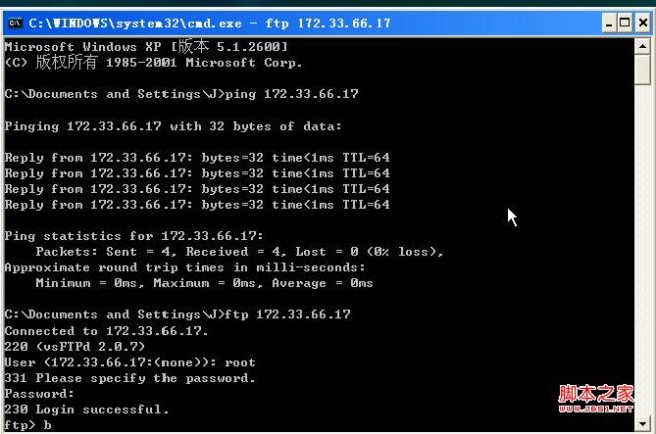
61阅读| 精彩专题| 最新文章| 热门文章| 苏ICP备13036349号-1